CAD快速看图5.13破解版是一款功能强大的CAD图纸查看软件。该软件支持一键布局转换模型、图形数量轻松统计、测量角度轻松快捷、一键分图方便快捷等各种功能,完美支持天正建筑、天正给排水、天正暖通、天正电气等CAD软件。
小编精选:CAD看图软件

【功能特点】
1、极速—闪电启动速度,打开CAD图纸快人一步
2、全面—完整显示布局、图案填充、自动匹配所有字体乱码,无处可寻
3、高端—业内支持天正建筑、天正给排水、天正暖通、天正电气的CAD看图产品
4、科技—内置WiFi直连电脑、云盘功能、轻松传图
5、服务—专业团队为您提供即时CAD看图服务,让您无后顾之忧
6、功能—易用的“所见即所得”的打印方式,自由设置打印范围
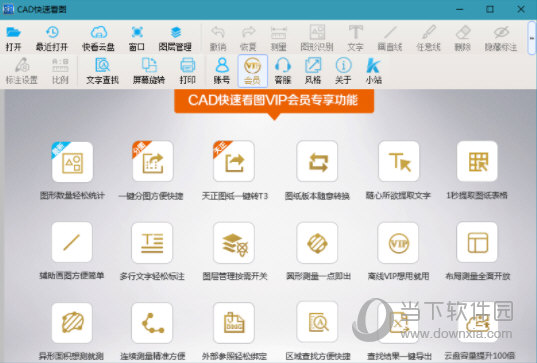
【怎么保存图纸】
1、打开文件夹,找到你要打印的图纸。选中你要打印的图纸,点击右键弹出一个界面,选择打开方式,然后选择CAD快速看图。当然如果你已经提前设置了它是默认的打开方式,则可以直接双击打开。
2、双击你选中的图纸文件之后,会打开CAD快速看图的软件,然后软件里面会出现你选中的那个图纸里面所有的内容,而且是缩小版的。
3、你可以通过滑动鼠标的滚轮来扩大和缩小图纸,滚轮往前滑动就是扩大,往后滑动就是缩小。然后按住鼠标左键,屏幕上出现一个小手图标可以拖拽图纸,即可以通过这个操作来浏览不同位置的图纸,然后可以找到你要打印的那部分。
4、找到右上角上面的打印二字,点击打印。
5、点击打印之后,跳出下图界面。你可以根据粉色框内的提示来进行操作。白色区域就是你选择打印的所有范围。
6、点击框选打印范围,出现下图界面。你可以通过鼠标按住左键出现十字的图标,然后通过拖拽的方式来框选你要打印的范围。
7、通过上图的方式,选中之后的效果,你要打印的范围都被边框包围。
8、点击左上角的打印设置,弹出一个对话框,你可以根据自己的需要来设置打印的页数,打印的纸张方向等。
9、如果你觉得这个图纸这样显示有些不清楚,可以在纯黑打印旁边的正方形里面打上对勾,则表示选中,然后图纸里面全部变成黑色。
10、如果你所有的事情都已经设置好,那么就可以点击开始打印来打印你需要的文件了。
【猜你喜欢】
CAD快速看图破解版:CAD快速看图破解版是一款非常好用的CAD看图软件,用户可以使用这款软件快速的观看CAD文件,软件可以全面支持各个版本的DWG图纸直接打开查看,浏览流畅,无需安装任何字体,功能非常强大。 快速CAD看图破解版:快速CAD企业版专为企业开发设计,CAD正版授权证书,企业专员服务群,账户权限统一管理后台,专业图库,企业共享协同图库,完美替代CAD看图画图,更适合企业使用! cad看图王32位pc版下载:CAD看图王是一款功能十分强大的cad图纸阅览,内置了强大的图纸解析技术,可帮助用户快速打开并阅览图纸内容,拥有强大的图纸处理板块,用户可通过该软件对图纸进行修改处理。 快速CAD企业版破解版:快速CAD企业版是一款非常专业的CAD看图软件。它具有界面整洁、简单易用、功能齐全、运行稳定等特色,支持打开CAD各版本dwg图纸,该版本经过VIP破解处理,免费注册激活,即可永久免费使用。 浩辰CAD看图王电脑版下载:浩辰CAD看图王是一款开图快捷、显示准确、操作方便的轻量级CAD看图软件。软件浏览CAD图纸响应快,天正实体、三维真实以及外部参照完美显示,看图制图各种工具样样具备,使图纸操作更加轻松!
